티스토리 뷰
이번 시간은 카카오톡 대화내용 백업 및 복원하는 방법을 알려드리기 위한 정보성 포스팅을 준비했는데 카카오톡은 모바일 메신저로 핸드폰뿐만 아니라 PC 환경에서도 많은 분들이 이용 중이고 간편한 방법으로 대화를 나눌 수 있어 꾸준히 이용하고 계신 분들이 많을 겁니다.
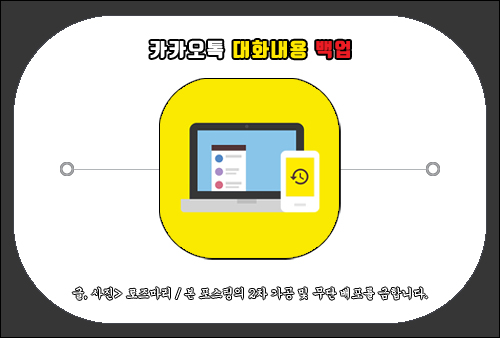
채팅방에서 대화를 하다 보면 중요한 얘기를 나눌 때가 있고 나중에 기기 또는 번호 변경을 하거나 앱을 삭제했을 때 중요한 내용을 백업해야 되는 일이 생길 수가 있는데 이런 작업에 익숙지 않은 분들은 어떤 방식으로 백업을 하는 건지 잘 몰라서 헤매는 경우도 있을 거예요.
그렇지만 알고 보면 간단한 방식으로 카카오톡에서 백업 서비스를 이용할 수 있는데 참고로 사진, 동영상 등의 미디어 첨부파일과 4,000자 이상의 장문 메시지, 오픈채팅, 비밀채팅은 백업 대상에 포함되지 않고 대화 복원 기한은 14일이며 기한이 지나면 백업 데이터가 자동으로 삭제될 수 있습니다.
또한 기존에 사용하던 카카오계정에 로그인하지 않고 새로운 카카오계정 만들기를 선택하여 신규 계정을 만들어버리면 기존 정보가 전부 초기화되어 대화를 복원할 수 없게 되고 카톡이나 카카오계정을 탈퇴할 경우 복원이 불가능하게 될 테니 탈퇴하지 않도록 주의할 필요가 있을 거예요.
이러한 몇 가지의 주의사항을 모두 숙지한 상태에서 카카오톡 대화내용 백업을 하고자 하는 분들이 있을 텐데 이번 포스팅을 통해 가능한 방법을 정리하여 알려드리도록 할 테니 이 내용을 확인해 보면 도움이 될 것입니다.
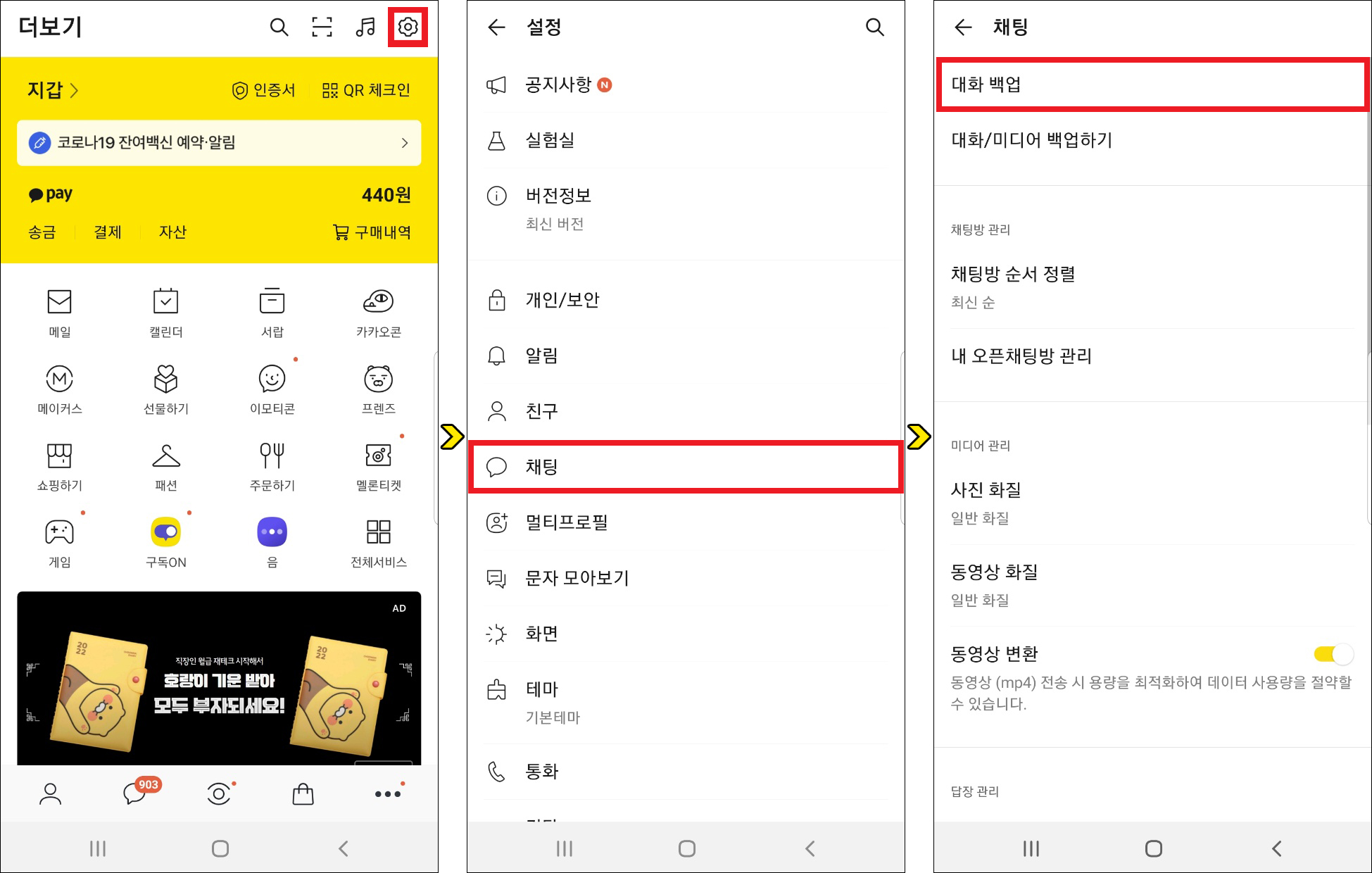
모바일 버전을 기준으로 알려드릴 텐데 우선 카톡 앱을 실행하고 우측 상단에 톱니바퀴 모양을 눌러서 전체설정 화면으로 넘어간 다음 채팅> 대화 백업으로 이동합니다.
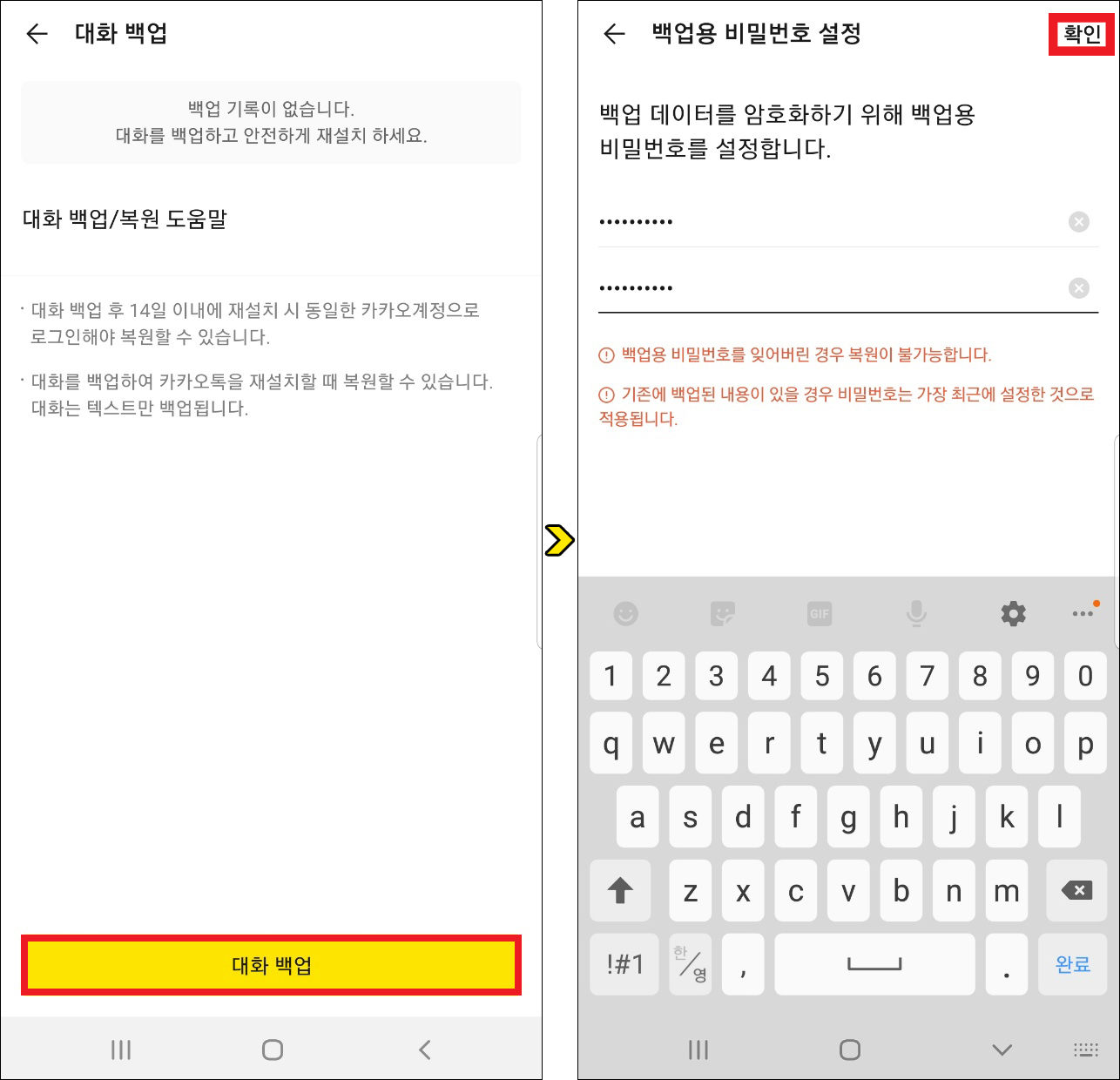
그러면 대화 백업/복원 도움말을 확인할 수 있게 마련해놨으니 읽어보시면 되고 결정에 변함이 없을 경우 계속 진행하기 위해 하단에 [대화 백업]을 눌러주세요.
이어서 백업 데이터를 암호화하기 위해 백업용 비밀번호를 설정하라고 하는데 4~16자리로 입력하면 되고 확인차 밑에 한 번 더 입력한 다음 우측 상단에 [확인]을 누릅니다.
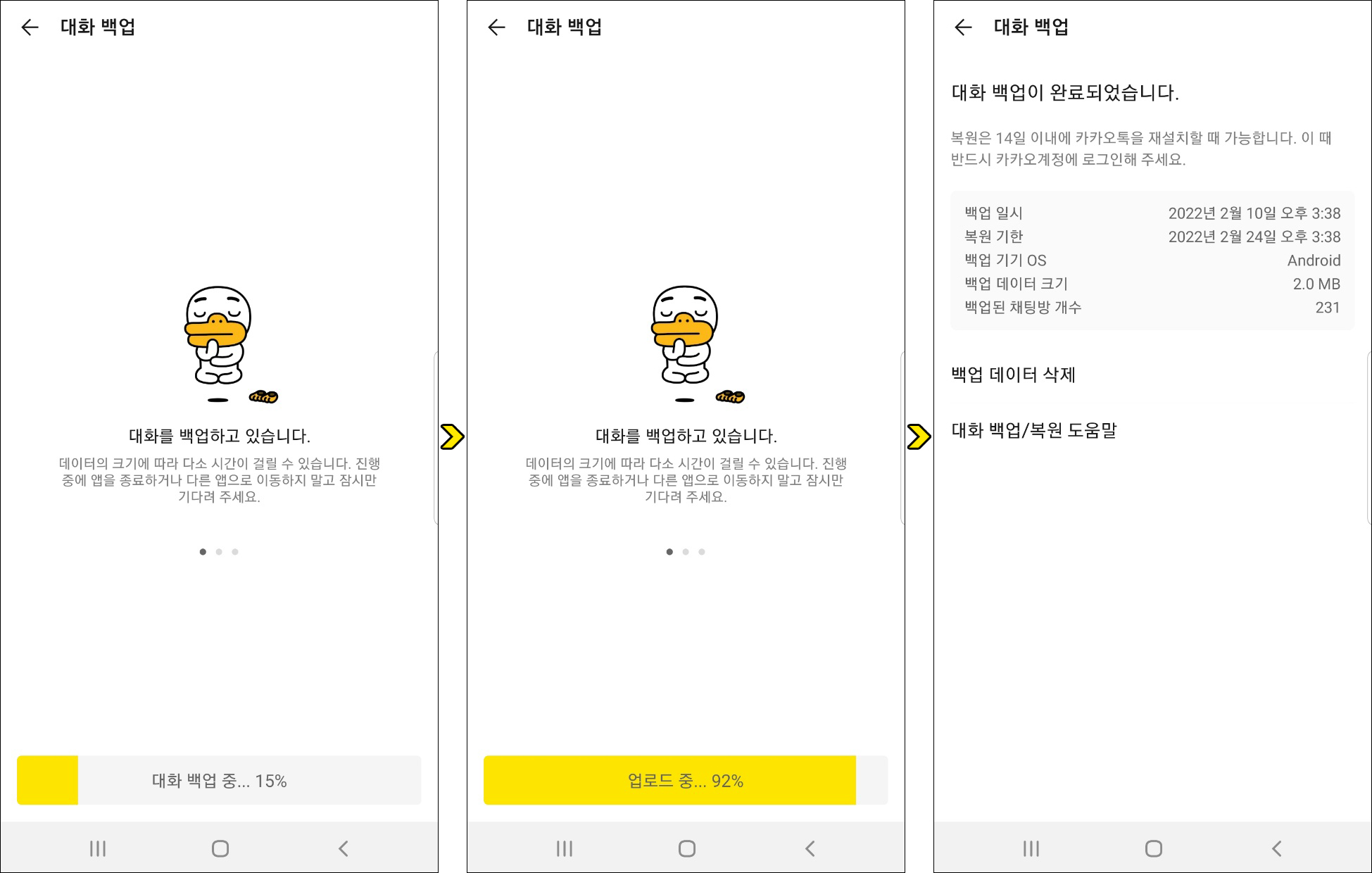
추가적인 절차를 진행할 필요 없이 바로 대화를 백업하게 될 것이며 이때 데이터 크기에 따라 소요되는 시간이 더 길어질 수 있으니 참고하시고 진행 중에 앱을 종료하거나 다른 앱으로 이동하지 말고 잠시만 기다려 주시면 될 거예요.
대화 백업 중> 업로드 중의 퍼센티지 게이지가 다 차면 대화 백업이 완료되었다는 화면이 나오게 될 것이며 백업 일시, 복원 기한, 백업 데이터 크기, 백업된 채팅방 개수를 알려줄 테니 확인하여 완료하면 될 것입니다.
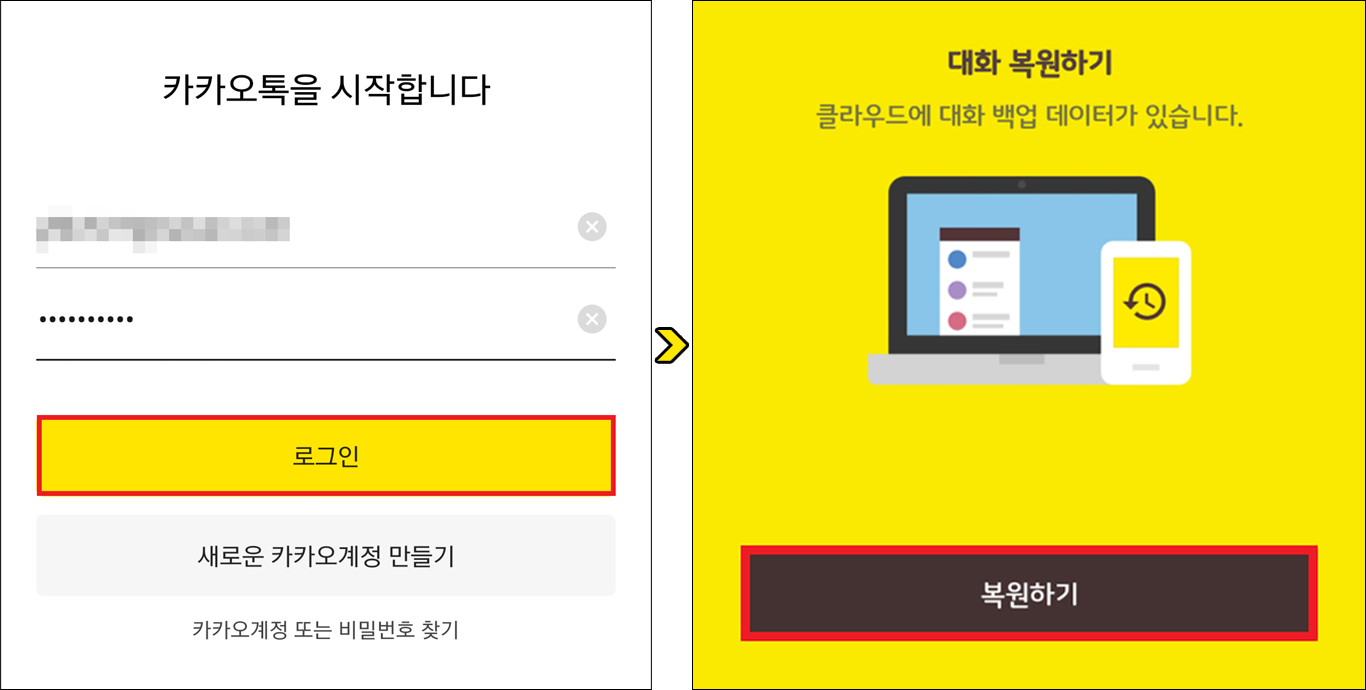
이제 확인해 보기 위해 카카오톡 재설치 또는 다른 기기에서 로그인을 해보시고 다음 화면에서 [복원하기]를 눌러주세요.

이후 백업 시 설정했던 비밀번호를 입력하고 나서 [확인]을 누르면 대화 복원을 완료했다고 알려줄 것이며 [카카오톡 시작하기]를 누르면 대화 목록에 복원되어 있는 대화 내용을 볼 수 있게 될 테니 안심이 되고 만족스러울 것입니다.
이렇게 백업한 데이터는 클라우드에 저장되는데 기기를 변경하게 되더라도 백업 파일을 옮길 필요 없이 간편하게 사용할 수 있는 것이며, 클라우드에 저장된 데이터는 설정한 비밀번호로 암호화되어 있어 본인 이외에 그 누구도 열람이 불가능한 것이므로 걱정하지 않아도 될 거예요.
이상으로 카카오톡 대화내용 백업 및 복원하는 방법을 알려드린 포스팅을 마치겠으며, 이 밖에 추가적으로 궁금한 점이 있을 경우 아래에 남겨드린 Kakao 고객센터를 이용하면 겪게 된 문제와 궁금증을 쉽게 해소할 수 있어 도움 될 것입니다.
고객센터
카카오 고객센터를 통해 각 서비스 도움말을 확인해보세요.
cs.kakao.com
위 내용은 작성일 기준으로 발행된 내용임을 알려드리며, 부디 이 포스팅이 알차고 유익한 정보가 되셨길 바라겠고 앞으로도 도움이 되는 최신 소식을 전해드리기 위해 노력하도록 할게요.
공감 하트(♥) 또는 SNS 등 다른 채널에 공유하거나 퍼가는 것은 괜찮지만 무단으로 허락 없이 내용이나 사진을 복사하여 사용할 경우 적법한 조치를 취하고 있으니 이런 부분은 주의해 주시고 보답해 준 분들은 진심으로 감사드립니다.